ЛР5 zenon(базовий): Створення графічного інтерфейсу
Відображення та зміна значень змінних: покажчики (індикатори) та повзунок
Ми дійшли до того моменту, коли усе готово для реалізації повноцінної мнемосхеми представлення техпроцесу: розміщення елементів відображення, символів обладнання та прив’язки до них змінних. В цьому навчальному посібнику ми розглянемо приклад реалізації фрагменту дифузійного відділення цукрового заводу. Основними елементами такого процесу є танки, клапани, двигуни, з’єднувальні труби.
Відображення вимірюваних параметрів здійснюється через всілякі показуючі динамічні елементи. Зараз ми декілька з них розглянемо.
Завдання 5.1. Створіть цифрові покажчики з відображеннями температур.
- Відкрийте екран 'Процес'
- На інструментальній панелі елементів виберіть піктограму Numerical value і розмістіть його під вже існуючим текстовим елементом
Автоматично відкриється діалогове вікно вибору змінної
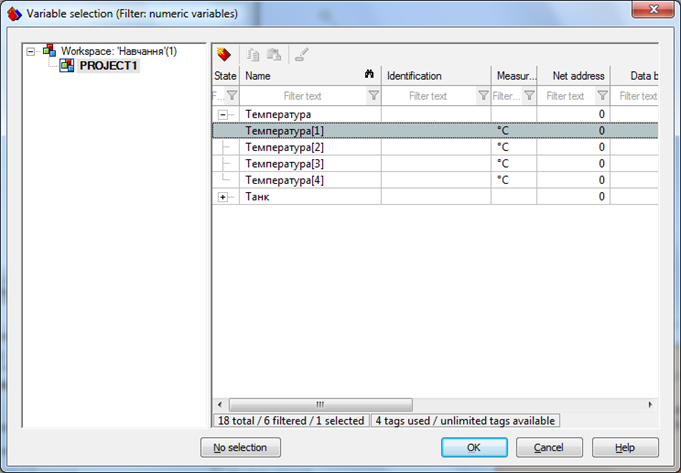
- Виберіть змінну 'Температура[1]' і натисніть кнопку OK
- Підлаштуйте розміри елементу та його розміщення на екрані
- Змініть колір фону елементу та шрифт
- У властивостях елементу Representation -> Element border виберіть Edge deepened
Аналогічним чином створіть елементи відображення для змінних 'Температура[2]', 'Температура[3]', 'Температура[4]'.
Найпростіше це зробити шляхом копіювання вже існуючого елементу та перетягуванням на нього відповідної змінної (Drag&Drop).
Наш головний екран процесу повинен мати наступний вигляд:
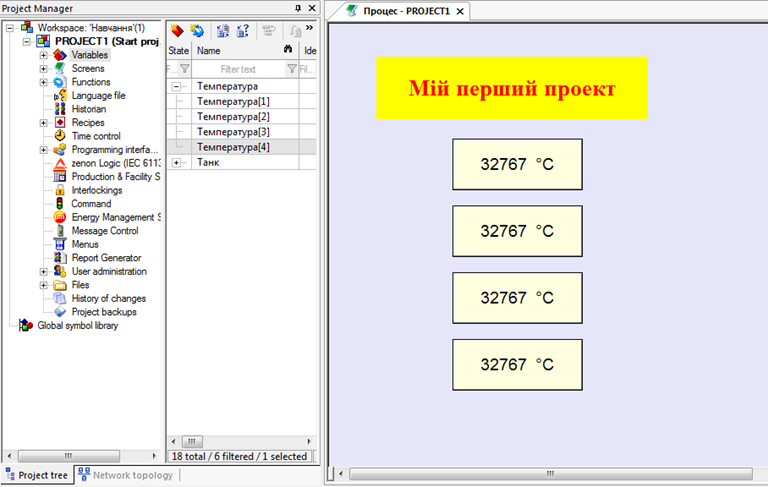
Для полегшення чіткості позиціонування елементів на екрані та один відносно одного, можна ввімкнути координатну сітку та магнітні точки прив’язки: головне меню Options -> Settings.
Давайте адаптуємо діапазон представлення температури до 0 – 150 °С
- У властивостях змінної 'Температура[1]' зайдіть в розділ Value calculation -> Value adjustment linear
- Виставте для мінімального значення діапазону '0', а для максимального '150'
Таким чином, від контролера ми отримуємо значення в діапазоні -32768 - 32767, а на дисплейній мнемосхемі будемо відображати його в діапазоні 0 - 150. Аналогічно зробіть і для інших змінних температур.
Завдання 5.2. Створіть стрілочний покажчик для відображення змінної "Температура[1]".
- На інструментальній панелі елементів виберіть піктограму Pointer instrument і розмістіть його під існуючими елементами
- В наступному вікні виберіть змінну 'Температура[1]'
- Підлаштуйте розміри елементу, його колір, кількість рисок шкали, кут повороту шкали
Завдання 5.3: Створіть універсальний повзунок для зміни значення змінної 'Температура[1]'
- На інструментальній панелі елементів виберіть піктограму Universal slider і розмістіть його під існуючими елементами
- В наступному вікні виберіть змінну 'Температура[1]'
Автоматично відкриється помічник конфігурування цього елементу. Ми нічого змінювати не будемо, тому просто на кожному кроці натискайте Next і завершіть створення елементу кнопкою Finish.
- Підлаштуйте розміри елементу, його колір, стиль кромки
Для перевірки зробленої роботи запустіть Runtime. Ваш проект повинен мати наступний вигляд:
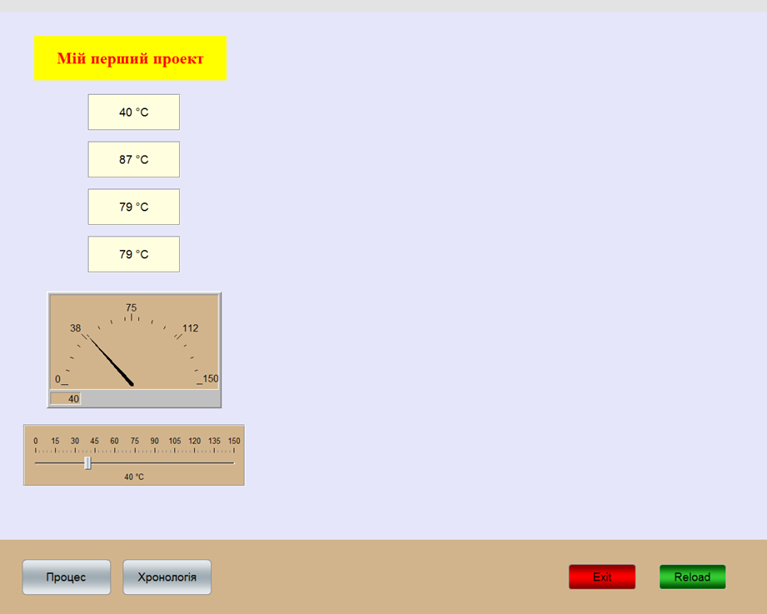
Спробуйте для кожної змінної змінити значення.
При зміні значення через цифрові елементи чи стрілочний покажчик буде з’являтися вікно вводу значення Setpoint input.
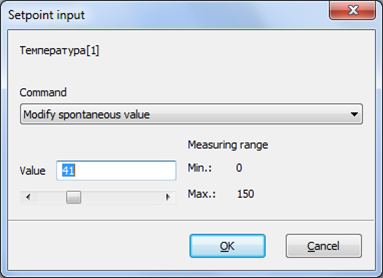
Давайте спробуємо інші варіанти вводу значень.